DaVinci Resolve on vakiintunut yhdeksi johtavista leikkausohjelmista, erityisesti videoleikkauksen maailmassa. Se tarjoaa kattavia toimintoja, jotka auttavat sekä aloittelijoita että ammattilaisia luomaan vaikuttavia videoita. Tässä oppaassa opit, kuinka voit ladata ja asentaa DaVinci Resolven tehokkaasti ilmaiseksi.
Tärkeimmät havainnot DaVinci Resolve on tehokas, ilmainen leikkausohjelma, joka voidaan ladata Blackmagic Designin verkkosivuilta. Ilmainen versio sisältää joitakin rajoituksia verrattuna maksulliseen Studio-versioon, mutta se on useimmille käyttäjille enemmän kuin riittävä.
Vaihe 1: Vieraile Blackmagic Designin verkkosivustolla
Ladataaksesi DaVinci Resolven, avaa verkkoselain ja siirry Blackmagic Designin verkkosivuille. Sieltä löydät kaikki tiedot ohjelmistosta ja latauslinkit.

Vaihe 2: Etsi DaVinci Resolve
Kirjoita hakupalkkiin "DaVinci Resolve". Sinut ohjataan nopeasti asianmukaiselle sivulle, joka näyttää kaikki ohjelmiston tiedot. Täällä voit nähdä, mitä toimintoja DaVinci Resolve tarjoaa ja miten se toimii.
Vaihe 3: Ohjelman lataaminen
Napsauta "Lataa" -painiketta. Tämän jälkeen sinua pyydetään valitsemaan käyttöjärjestelmäsi. DaVinci Resolve on saatavilla MacOS:lle, Windowsille ja Linuxille, mikä tekee siitä erittäin joustavan.
Vaihe 4: Käyttöjärjestelmän valinta
Valitse käyttöjärjestelmäsi napsauttamalla vastaavaa painiketta. Tämän jälkeen sinua pyydetään antamaan sähköpostiosoitteesi. Anna se aloittaaksesi latauksen.
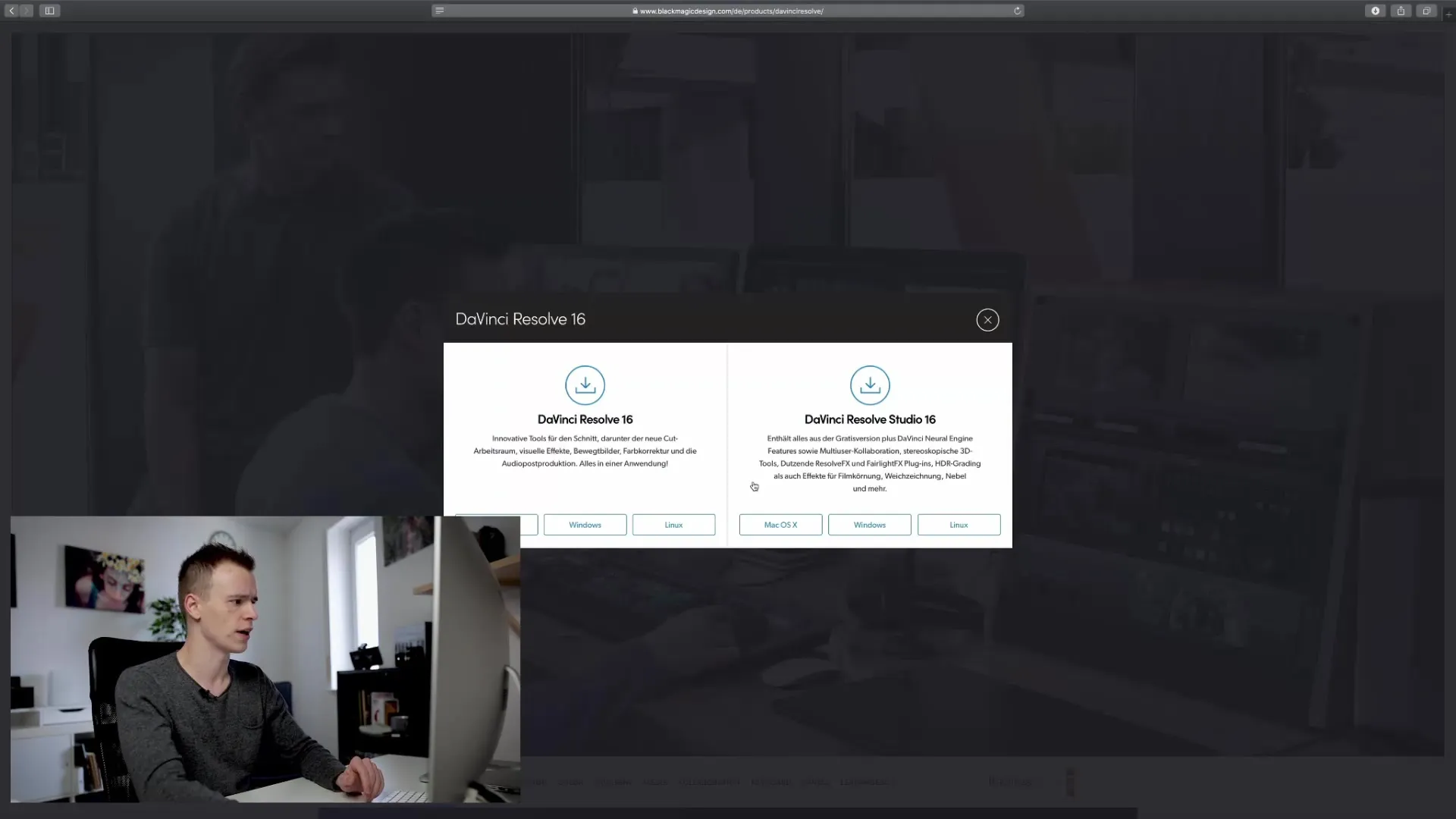
Vaihe 5: Syötä sähköpostiosoitteesi
Ohjelma tarjotaan sinulle latausta varten sähköpostiosoitteesi antamisen jälkeen. Voit nyt ladata ohjelmiston suoraan tietokoneellesi ja käyttää sitä kaikissa projekteissasi.
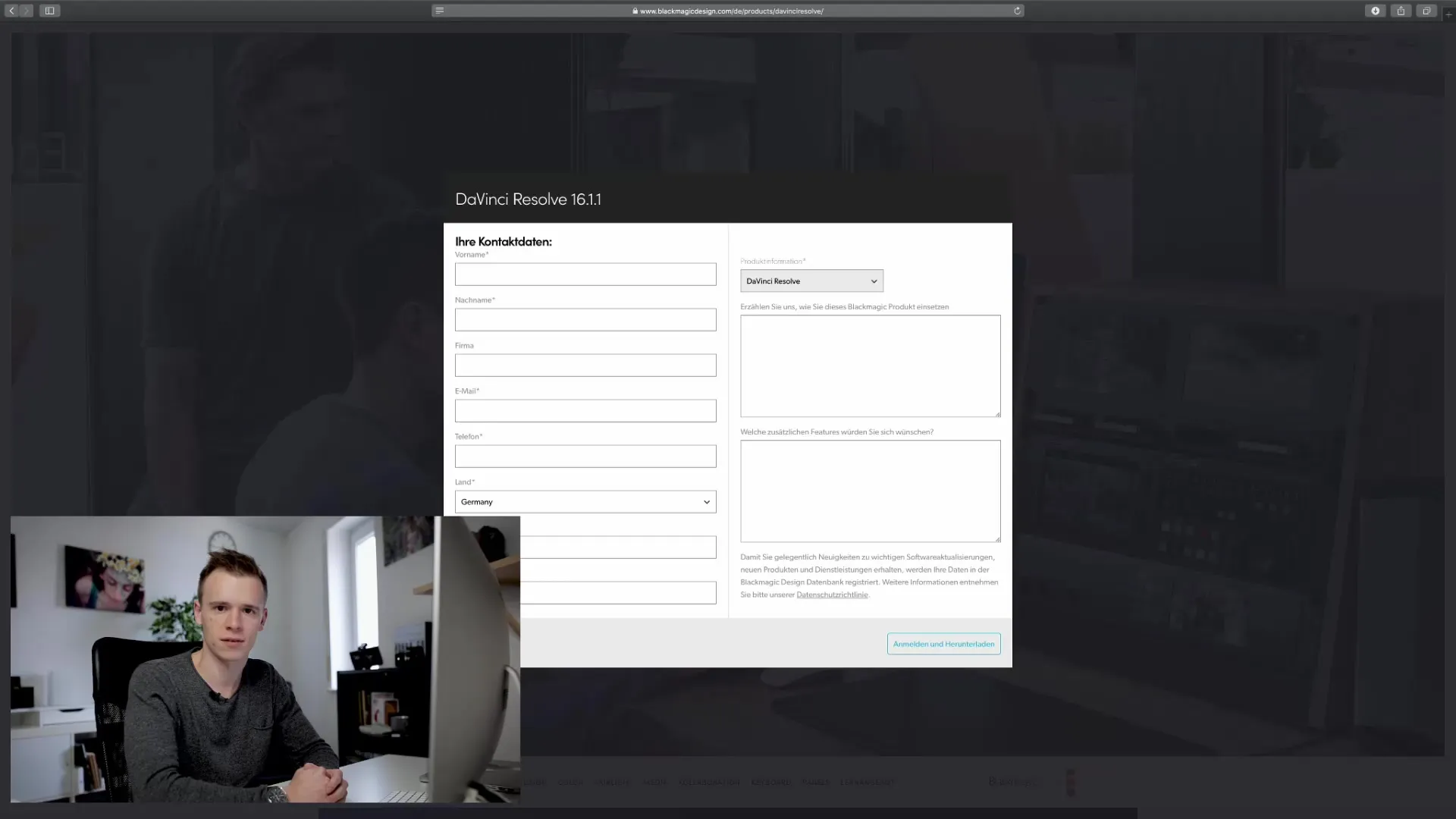
Vaihe 6: Eroja Studio-version kanssa
Jos mietit, mikä ero on ilmaisen version ja maksullisen Studio-version välillä: Studio-versio tarjoaa joitakin lisätoimintoja, jotka voivat olla merkityksellisiä ammattilaisille. Kuitenkin huomaat, että ilmainen versio on useimpiin sovelluksiin täysin riittävä.
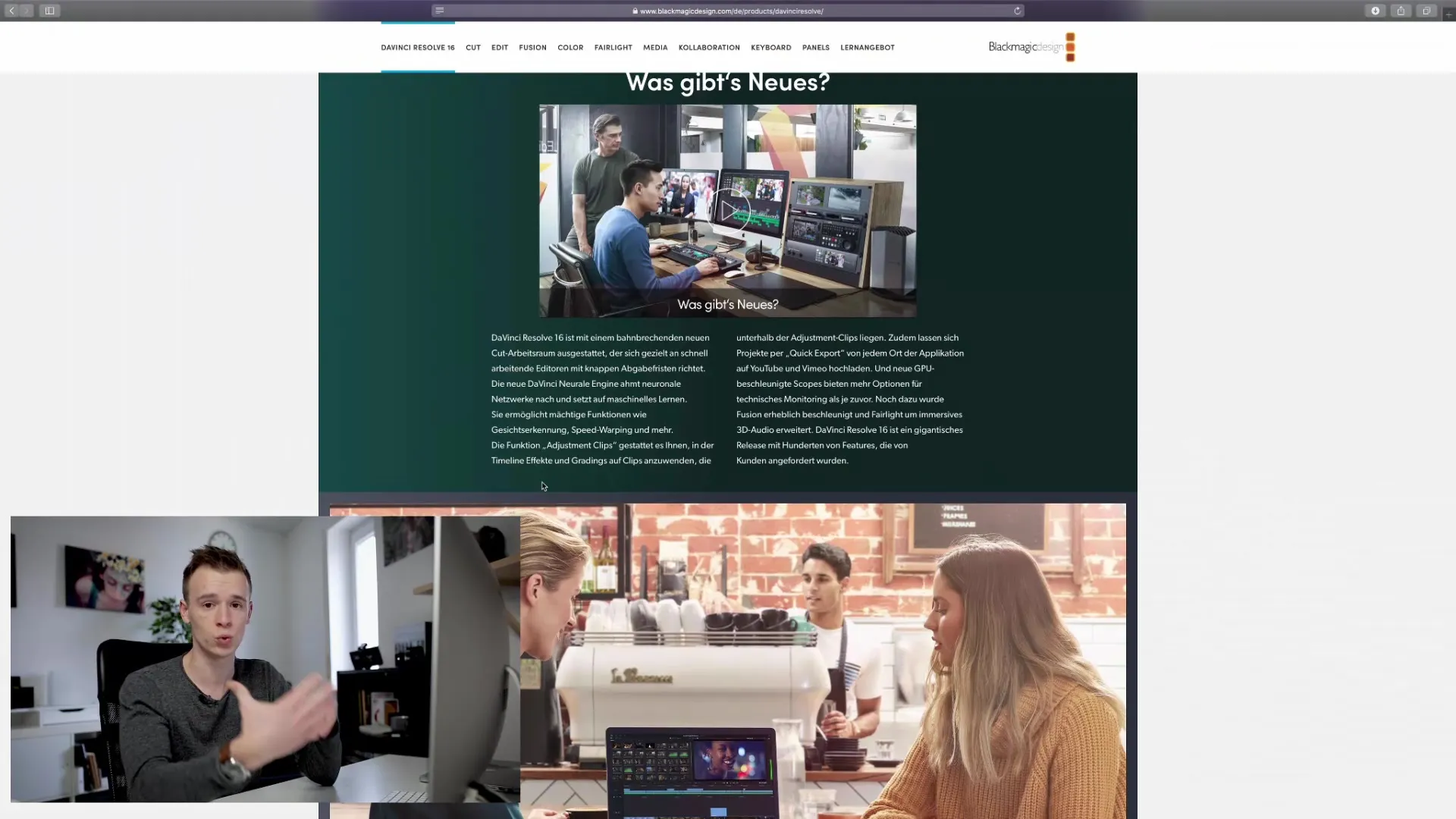
Vaihe 7: Ilmaisen version käyttö
DaVinci Resolven ilmainen versio sopii erittäin hyvin videoleikkaukseen, vaikka joitakin toimintoja, kuten erityisiä efektejä tai vahvasti kohinaisten videoiden kohinan poistamista, voi olla rajoitettu. Siitä huolimatta voit luoda suuria vaikuttavia videoita ilman rajoituksia.
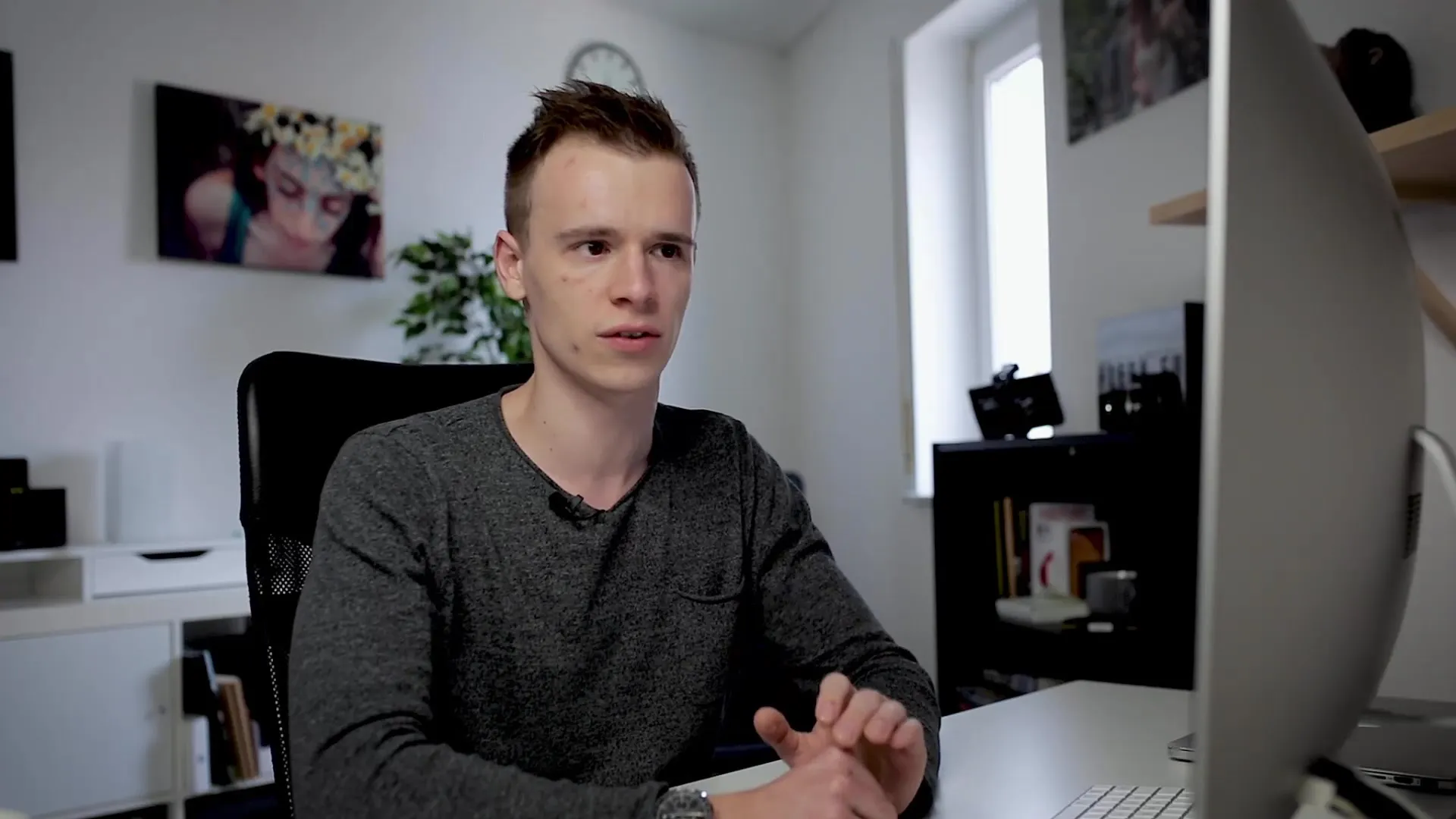
Vaihe 8: Ohjelman asentaminen
Kun lataus on valmis, löydät asennustiedoston tietokoneeltasi. Kaksoisnapsauta sitä ja seuraa asennusohjeita. Muutamassa minuutissa sinun pitäisi olla valmis aloittamaan leikkauksen.
Yhteenveto – DaVinci Resolve: Ilmainen lataus ja asennus
DaVinci Resolve tarjoaa sinulle mahdollisuuden sukeltaa ilmaiseksi ammattimaisen videoleikkauksen maailmaan. Yksinkertaisella asennuksella ja kattavilla toiminnoilla voit aloittaa projektisi heti.
Usein kysytyt kysymykset
Kuinka lataan DaVinci Resolven?Vieraile Blackmagic Designin verkkosivustolla, etsi DaVinci Resolve ja napsauta "Lataa".
Mitkä käyttöjärjestelmät tuetaan?DaVinci Resolve on saatavana MacOS:lle, Windowsille ja Linuxille.
mikä on ero ilmaisen ja Studio-version välillä?Studio-versio sisältää joitakin lisätoimintoja, mutta useimmille käyttäjille se ei ole välttämätön.
Voinko kohdata ongelmia ilmaisen version kanssa?Yleensä en, mutta joitain erityisiä efektejä ja toimintoja on saatavana vain Studio-versiossa.
Kuinka asennan ohjelmiston?Lataa vain asennustiedosto ja seuraa ohjeita.


